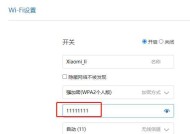如何在电脑上更改WiFi密码(步骤详解)
- 电脑技巧
- 2025-02-11
- 28
- 更新:2025-01-07 11:13:22
在现代社会中,WiFi已成为人们必不可少的一部分。但是为了保证网络安全,定期更改WiFi密码是必要的。在这篇文章中,我们将讨论如何在电脑上更改WiFi密码,并提供详细步骤。
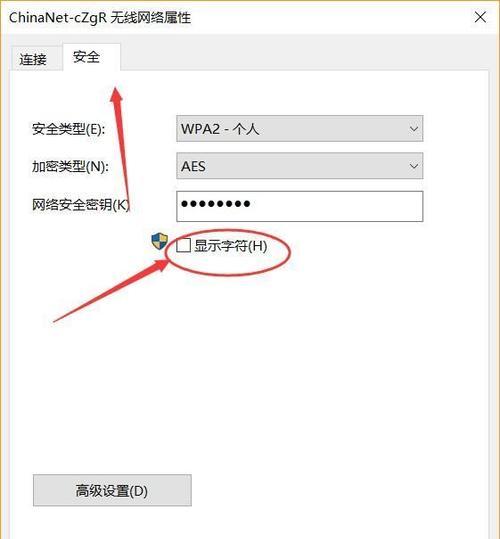
打开浏览器
无论使用什么浏览器,首先需要打开它。可以通过单击桌面图标或从开始菜单打开。
输入路由器IP地址
路由器的IP地址通常在路由器本身或说明书中列出。输入该地址将打开路由器设置页面。
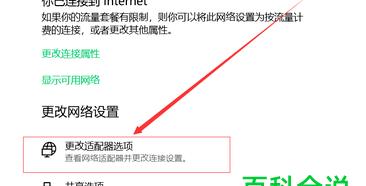
输入用户名和密码
输入登录路由器管理页面所需的用户名和密码。如果不知道用户名和密码,请尝试使用默认凭据,或联系路由器制造商进行帮助。
进入WiFi设置页面
在管理页面中,找到与WiFi相关的设置选项。大多数情况下,该选项将显示为“无线”或“WiFi”。
选择更改密码选项
在WiFi设置页面上,查找“安全”或“密码”选项。通常,这个选项会让你更改WiFi密码。
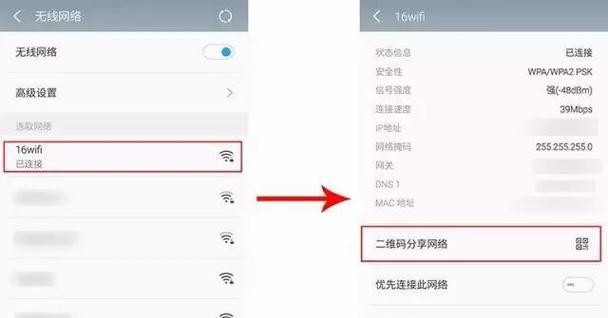
输入新密码
在密码更改选项下,输入新的WiFi密码。密码应该是足够长和复杂,以确保网络安全。
确认新密码
再次输入刚刚输入的新密码,以确保您输入了正确的密码。
点击保存或应用更改
一旦您已经输入了新的WiFi密码并确认了它们,点击“保存”或“应用更改”按钮,以将更改应用到路由器上。
注销路由器管理页面
为了确保安全,注销路由器管理页面很重要。单击页面上的“退出”或“注销”按钮,以关闭管理页面。
重新连接WiFi
现在您已经更改了WiFi密码,请使用新密码重新连接到WiFi网络。
在其他设备上更新WiFi密码
请确保在所有其他设备上更新新的WiFi密码。这可以通过手动更改密码或在设备上选择“忘记网络”选项来完成。
定期更改WiFi密码
为了确保网络安全,请定期更改WiFi密码。虽然这可能需要一些额外的工作,但它可以防止黑客入侵并使您的网络更加安全。
保持网络安全
除了定期更改WiFi密码外,还有许多其他方法可以保护您的网络安全。这包括使用强密码,启用网络加密以及使用防病毒软件。
获取更多帮助
如果您遇到任何问题或需要更多的帮助,请查看路由器制造商的网站,或联系他们的客户支持部门。
更改WiFi密码是确保网络安全的重要步骤。通过遵循这些简单的步骤,您可以在电脑上快速轻松地更改WiFi密码,同时保护您的网络不受黑客入侵。